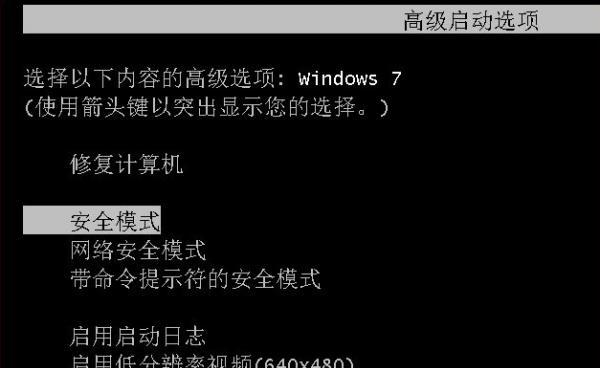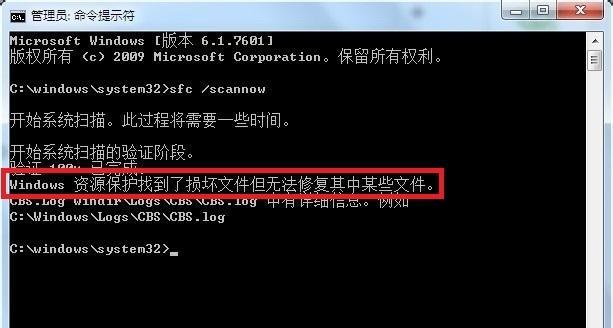随着电脑使用时间的增长,我们常常会遇到电脑性能变慢的问题,这是因为在使用过程中我们装了一些软件或者卸载了一些软件导致的。为了提高电脑的运行速度,我们可以通过优化Win7性能选项来提升电脑性能。在本篇文章中,我们将详细介绍如何配置最佳性能。

了解Win7系统的性能选项
Win7系统的性能选项是指对电脑硬件进行调整,以达到更好的性能表现。这些选项包括:处理器调度、内存使用、虚拟内存使用、视觉效果等。在这些选项中,我们需要重点关注的是虚拟内存和视觉效果选项。
配置虚拟内存以提高系统性能
虚拟内存是指操作系统用于将硬盘上的空间作为RAM(随机存储器)扩展的一种技术。在Win7系统中,我们可以配置虚拟内存来提高系统性能。具体的配置方法为:在“我的电脑”上右键点击“属性”,选择“高级系统设置”,进入“高级”选项卡,点击“性能设置”,在“高级”选项卡中点击“更改”按钮,在“虚拟内存”选项中选择“自定义大小”,然后根据实际情况调整虚拟内存的大小。
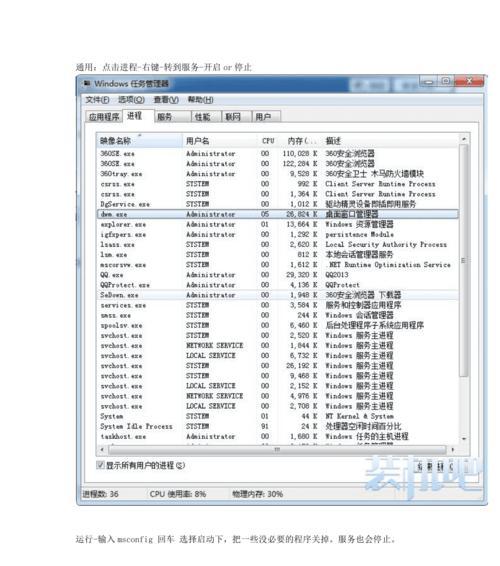
关闭视觉效果以提高系统性能
视觉效果是指Win7系统中的一些图形效果,例如阴影、动画、透明效果等。这些图形效果虽然可以让我们的操作变得更加美观,但是也会消耗大量的系统资源。在优化Win7性能选项时,我们可以选择关闭这些视觉效果,以提高系统性能。具体的关闭方法为:在“我的电脑”上右键点击“属性”,选择“高级系统设置”,进入“高级”选项卡,点击“性能设置”,在“视觉效果”选项卡中选择“最佳性能”。
将处理器调度设置为最佳性能以提高系统响应速度
处理器调度是指操作系统在分配处理器时间时所采用的一种算法。在Win7系统中,默认的处理器调度算法是基于时间片轮转的。这种算法虽然能够保证处理器资源被公平地分配,但是也会导致系统响应速度变慢。在优化Win7性能选项时,我们可以将处理器调度设置为最佳性能。具体的设置方法为:在“我的电脑”上右键点击“属性”,选择“高级系统设置”,进入“高级”选项卡,点击“性能设置”,在“高级”选项卡中点击“更改”按钮,在“处理器调度”选项中选择“最佳性能”。
禁止自动更新以提高系统性能
自动更新是指操作系统自动下载并安装新的补丁程序,以修复一些系统安全漏洞和故障。虽然自动更新可以让我们的系统更加安全和稳定,但是也会消耗大量的系统资源。在优化Win7性能选项时,我们可以选择禁止自动更新,以提高系统性能。具体的禁止方法为:在“控制面板”中选择“WindowsUpdate”,在左侧面板中选择“更改设置”,选择“从不检查更新”。
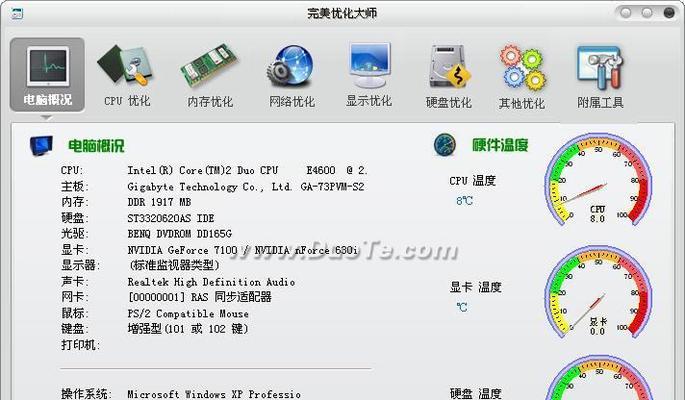
清理垃圾文件以提高系统性能
垃圾文件是指在操作系统中产生的一些无用的文件,例如临时文件、错误报告文件等。这些文件不仅占用了大量的磁盘空间,而且还会导致系统运行缓慢。在优化Win7性能选项时,我们可以选择清理垃圾文件,以提高系统性能。具体的清理方法为:在“计算机”上右键点击“本地磁盘(C:)”,选择“属性”,点击“磁盘清理”,然后按照提示进行操作。
卸载不必要的程序以提高系统性能
电脑上安装的程序越多,就会占用越多的系统资源,从而导致系统运行缓慢。在优化Win7性能选项时,我们可以选择卸载不必要的程序,以提高系统性能。具体的卸载方法为:在“控制面板”中选择“程序和功能”,然后选择要卸载的程序,点击“卸载”即可。
禁用不必要的服务以提高系统性能
在Win7系统中,存在许多不必要的服务,这些服务虽然可以提供一些功能,但是也会消耗大量的系统资源。在优化Win7性能选项时,我们可以选择禁用不必要的服务,以提高系统性能。具体的禁用方法为:在“开始”菜单中输入“服务”,打开“服务”窗口,找到需要禁用的服务,右键点击选择“停止”。
将计算机设置为最佳性能模式以提高系统性能
在Win7系统中,存在多种电源模式,例如节能模式、平衡模式和最高性能模式等。在这些模式中,最高性能模式可以让电脑发挥最大的性能表现。在优化Win7性能选项时,我们可以将计算机设置为最佳性能模式,以提高系统性能。具体的设置方法为:在“控制面板”中选择“电源选项”,在“方案设置”中选择“最佳性能”。
禁用不必要的启动项以提高系统启动速度
在Win7系统启动时,会自动加载一些启动项,例如网络连接、杀毒软件等。这些启动项虽然可以提供一些功能,但是也会导致系统启动变慢。在优化Win7性能选项时,我们可以选择禁用不必要的启动项,以提高系统启动速度。具体的禁用方法为:在“开始”菜单中输入“msconfig”,打开“系统配置”窗口,选择“启动”选项卡,取消不必要的启动项。
优化硬盘以提高系统性能
硬盘是存储数据的重要设备之一,如果硬盘出现问题,则会导致系统运行缓慢或者无法正常启动。在优化Win7性能选项时,我们可以选择优化硬盘,以提高系统性能。具体的优化方法为:在“我的电脑”上右键点击“本地磁盘(C:)”,选择“属性”,进入“工具”选项卡,点击“优化”按钮即可。
更新驱动程序以提高系统性能
驱动程序是操作系统与硬件设备之间的桥梁,如果驱动程序过时或者损坏,则会导致系统运行缓慢或者无法正常启动。在优化Win7性能选项时,我们可以选择更新驱动程序,以提高系统性能。具体的更新方法为:在“计算机”上右键点击“管理”,选择“设备管理器”,找到需要更新的设备,右键点击选择“更新驱动程序”。
定期清理注册表以提高系统性能
注册表是操作系统中存储设置和配置信息的地方,如果注册表中出现了错误或者无效的信息,则会导致系统运行缓慢或者无法正常启动。在优化Win7性能选项时,我们可以定期清理注册表,以提高系统性能。具体的清理方法为:使用专业的注册表清理软件进行清理。
减少文件碎片以提高系统性能
文件碎片是指硬盘上的文件被分割成许多小块,这些小块不仅占用了大量的硬盘空间,而且还会导致系统运行缓慢。在优化Win7性能选项时,我们可以选择减少文件碎片,以提高系统性能。具体的减少方法为:使用专业的磁盘碎片整理软件进行整理。
通过对Win7性能选项的优化,我们可以提高电脑的运行速度,让电脑更加流畅和稳定。具体的优化方法包括:配置虚拟内存、关闭视觉效果、将处理器调度设置为最佳性能、禁止自动更新、清理垃圾文件、卸载不必要的程序、禁用不必要的服务、将计算机设置为最佳性能模式、禁用不必要的启动项、优化硬盘、更新驱动程序、定期清理注册表和减少文件碎片。希望本篇文章能够对大家有所帮助。